智能体是什么?
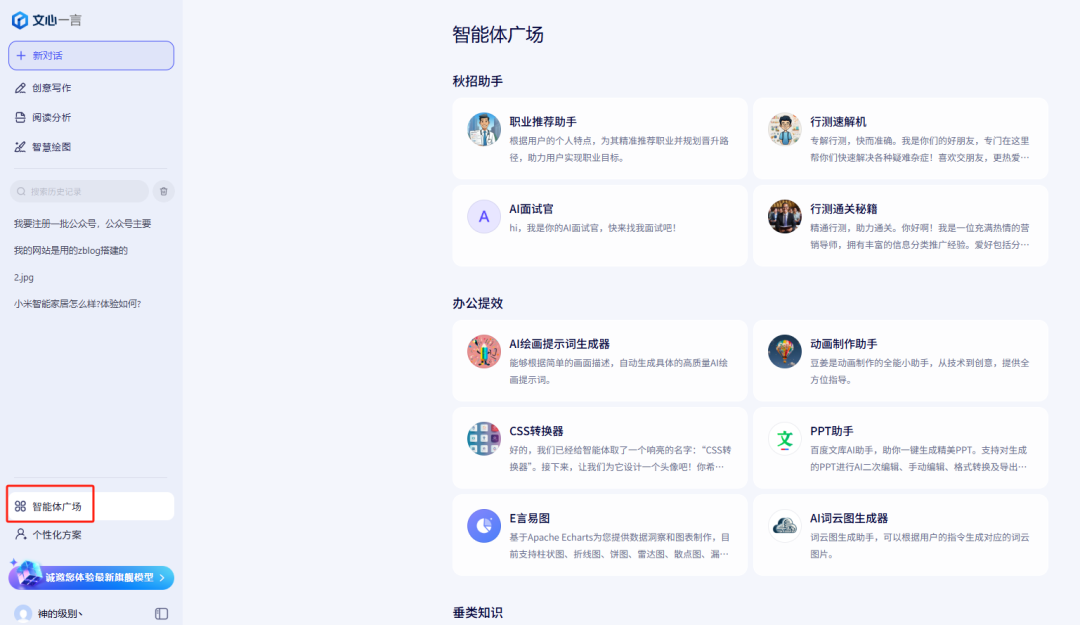
AI是公司的一批新员工,并且没有分工分岗,你每次布置任务的时候,都要跟他讲一遍公司背景、产品介绍以及任务注意事项,很烦。智能体就是你给每个AI分工,你对员工A讲一遍公司行政规范以及日常工作要求,员工A就成了一名优秀的行政,以后行政类的工作你一句话他就秒懂;然后你对B讲一遍公司产品介绍以及销售技巧,B就成了一名优秀的业务,以后随便给他一个产品,他就能给你做专业的产品讲解。
智能体是对每个员工进行定向培养,专人专岗,分内的事情他最懂你!
为什么需要私⼈AI知识库
是不是厌倦了AI⼀本正经的答⾮所问、套话…等低效的信息检索。
私有知识库在AI时代有⾮常多使⽤场景,尤其是企业内部知识、个⼈知识库等。结合⼀个专业的知识库之后,能够让知识检索和归纳上升⼀个台阶。
通俗的讲,就是给AI定向投喂知识。
没有知识库的AI是个万金油,什么都懂,但是不精,你的智能体把他身份设定为希捷硬盘的业务员,他确实能提供一些希捷硬盘的参数、购买建议,但是如果涉及到一些互联网上的冷门型号或者报价,他可能会胡编或者写不出来。此时,我们如果给他提供大量希捷产品的电子资料,他今后的写作有了专业的资料参考,就能极大提升他的工作质量,这一过程,就是简易的知识库搭建。
知识库就是对员工深入栽培,由应届生培养成行业大牛。
上一期我们讲过一个概念,叫AI幻觉,AI幻觉出现的一个重要原因就是大模型本身对这个领域的知识欠缺,我们此时针对性补充该领域知识,能够极大缓解AI幻觉的问题。
元宝和dp官网网页版用起来确实很方便,但是目前还不能让我们自己创建智能体、搭建知识库,此时,我们需要在自己的程序上搭建,你的应用程序通过API调用来实现AI功能。
什么是API?
想象一下,你(你的应用程序)渴了想喝霸王茶姬(你有使用AI的需求),但是你又不想亲自去奶茶店(Deepseek),此时,奶茶店上架了美团的外卖(API),你在家里传达你的需求,外卖系统收到你的需求,传达给奶茶店(Deepseek),奶茶店收到需求立刻开始制作奶茶(Deepseek在疯狂工作),奶茶制作完毕由外卖系统派送给你(API传回结果)。这个过程就是API调用。
这张图也是AI帮我做的,第二期我们讲过chatgpt-4o绘画模型有多牛,此处就见识到了。
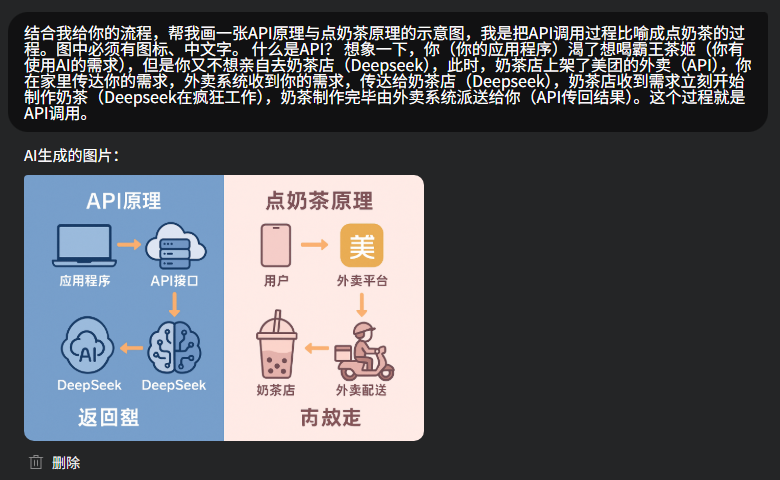
chatgpt对中文处理有一点瑕疵,裁剪掉瑕疵部分。
搭建智能体和知识库的步骤
1 获取硅基流动的 DeepSeek API
首先我们需要拿到硅基流动的 API KEY。目前注册不用实名都会送 14 元余额,足够用一段时间。我用了一周,花了7毛钱。如果不够钱了,可以直接充值,算下来一篇文章几分钱。
1.1 打开硅基流动的官网: https://cloud.siliconflow.cn/i/gXdoycZH
1.2 注册账户: 注册后赠送 14 元,可以直接使用,也可选择充值。
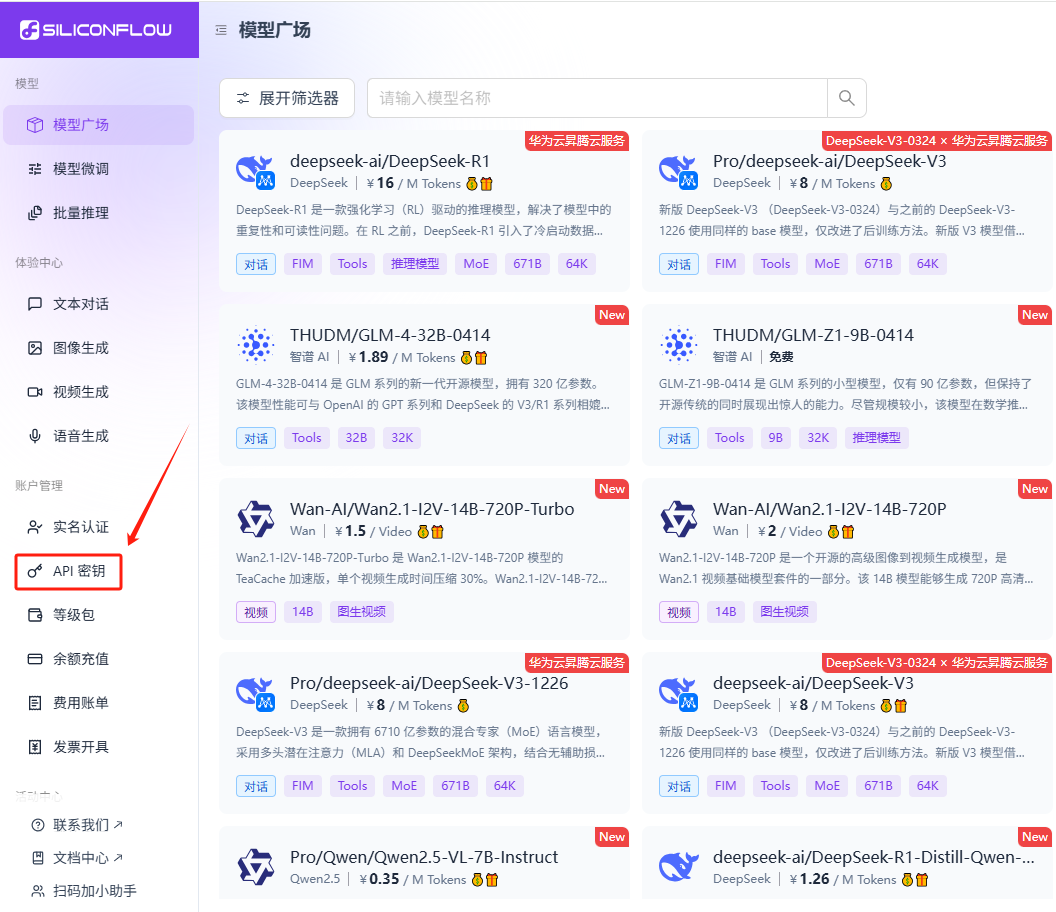
1.3 获取API密钥: 在后台的【API 密钥】菜单,点击【新建 API 密钥】,然后复制生成的密钥备用。
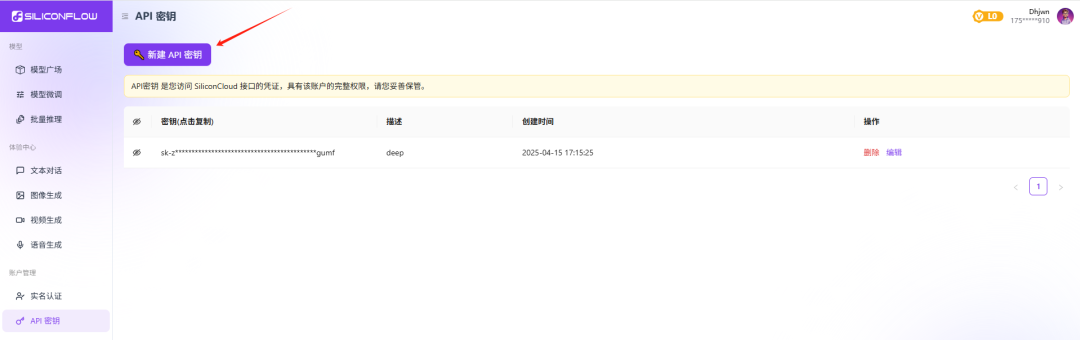
2 下载并配置 AI 客户端 (Cherry Studio)
需要一个自己的 AI 套壳客户端。推荐 Cherry Studio,功能非常丰富,开源免费的,所以推荐给每一个人。
Cherry Studio 下载地址: https://cherry-ai.com/download
下载后直接安装,打开运行。
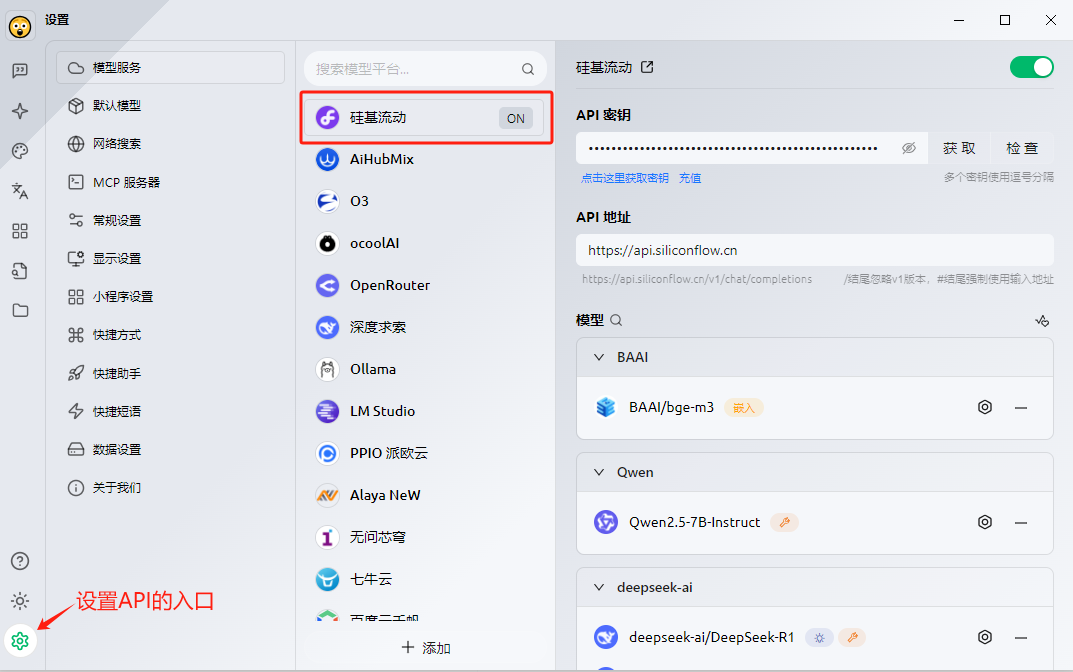
2.1 配置API: 点击左下角【设置】图标,进入【API配置】界面。可以看到 Cherry Studio 内置了硅基流动。 粘贴在第1步获取的【API 密钥】,点击【检查】,选择模型版本(如V3),点击【确定】。
然后点击下方的【添加】按钮。会弹出一个添加模型的框。 前往【硅基流动模型广场】,找到 DeepSeek-V3 模型,复制模型名称(如 deepseek-chat 或类似名称)。 粘贴到 Cherry Studio 的【模型ID】处,其他信息会自动填充,点击【添加模型】。
到此,API调用完成,你可以在这个客户端开始对话了。
3 创建智能体 (Agent)
如图,点击左侧菜单栏的【星号】图标(智能体市场),进入智能体创建界面。点击【添加】按钮。
智能体设置:
- 【名称】:自己取一个容易识别的名字。
- 【提示词 (Prompt)】:按上期教程,仔细编写、测试和优化提示词,定义智能体的角色、能力和行为。
- 【模型】:选择前面添加的 DeepSeek 模型。
- 【知识库】(可选,稍后配置):关联后续创建的知识库。
- 【MCP 服务器】(可选,稍后配置):启用所需的功能。
智能体主要就是借用这个客户端,提前内置提示词,免去了每次都要输入很长提示词的烦恼,也方便管理自己的AI员工。过程很简单,重点在于提示词的质量。
提示:Cherry Studio 内置了几百种智能体,不过一般都是比较通用、浅显的。如果你的需求比较简单,可以直接用。但还是建议自己创建智能体,毕竟可以随时调整,实用性更强。
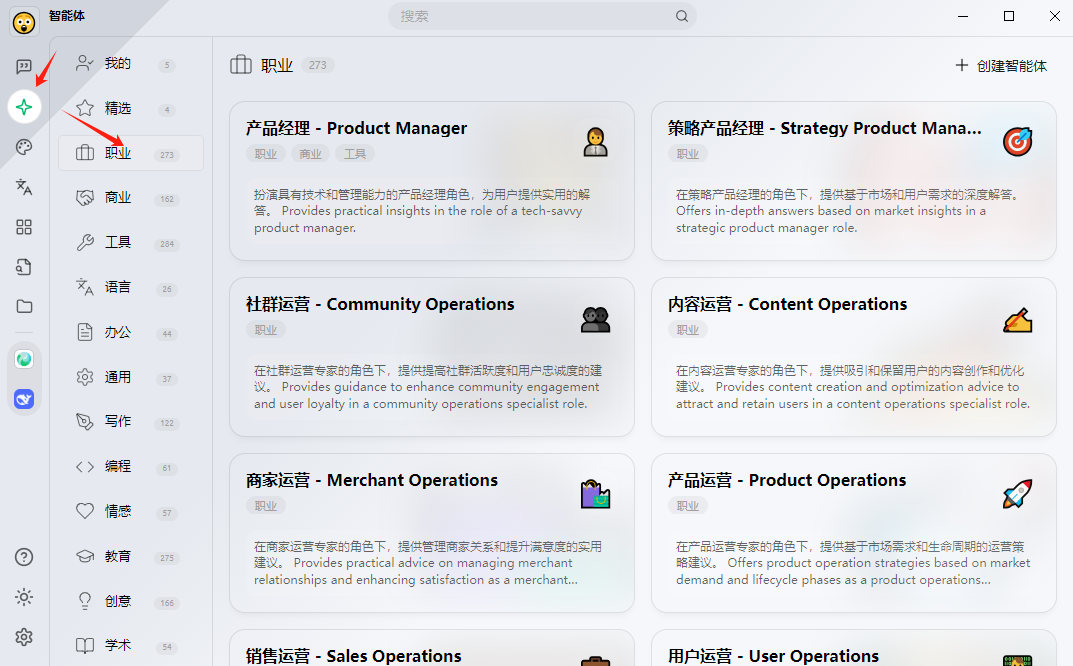
智能体创建很简单,主要就是借助AI壳,提前预设一个提示词即可。但是智能体的作用可不小,它让你杂乱的AI员工,能够变得整洁、思路清晰,并且能不断自我优化。
员工我们已经分工分岗完毕,此时,是时候给他们进行专业培训了,让他们个个都成为行业精英!我们一起看一下,如何为每个智能体创建一个知识库。
4 创建知识库 (Knowledge Base)
创建智能体的时候我们发现,每一个智能体都可以选择一个或者多个知识库,以后每次用这个智能体的时候,AI都会检索知识库,获取更专业的参考。
4.1 添加嵌入模型和重排序模型
在创建知识库之前,我们还需要2个模型工具:【嵌入模型】 (Embedding Model) 和【重排序模型】 (Reranker Model)。大家不要害怕,这两个安装是傻瓜式操作,3秒就完事!
嵌入模型是必备模型,用于分析我们本地知识库。 重排序模型是可选模型,但它对提升检索知识库的精度作用十分明显,大家不要偷懒!
添加嵌入模型:
- 前往【硅基流动模型广场】,筛选【嵌入 (Embedding)】,选择第一个【BAAI/bge-m3】,复制其名称 BAAI/bge-m3。
- 回到 Cherry Studio,点击左下角【设置】-> 【API配置】 -> 选择【硅基流动】 -> 点击【添加】。
- 在【模型ID】处粘贴复制的模型名称 BAAI/bge-m3,其他地方会自动填好,点击【添加模型】。
添加重排序模型:
- 同理,在【硅基流动模型广场】,筛选【重排序 (Rerank)】,复制模型名称 BAAI/bge-reranker-v2-m3。
- 回到 Cherry Studio 的【API配置】->【硅基流动】->【添加模型】,粘贴模型ID并添加。
4.2 创建知识库
点击左侧菜单栏的【书本】图标(知识库),点击【添加】按钮。
知识库设置:
- 【名称】:自己命名,方便识别。
- 【嵌入模型】:选择刚添加的 BAAI/bge-m3。
- 【重排模型】:选择刚添加的 BAAI/bge-reranker-v2-m3。
- 点击【确定】。
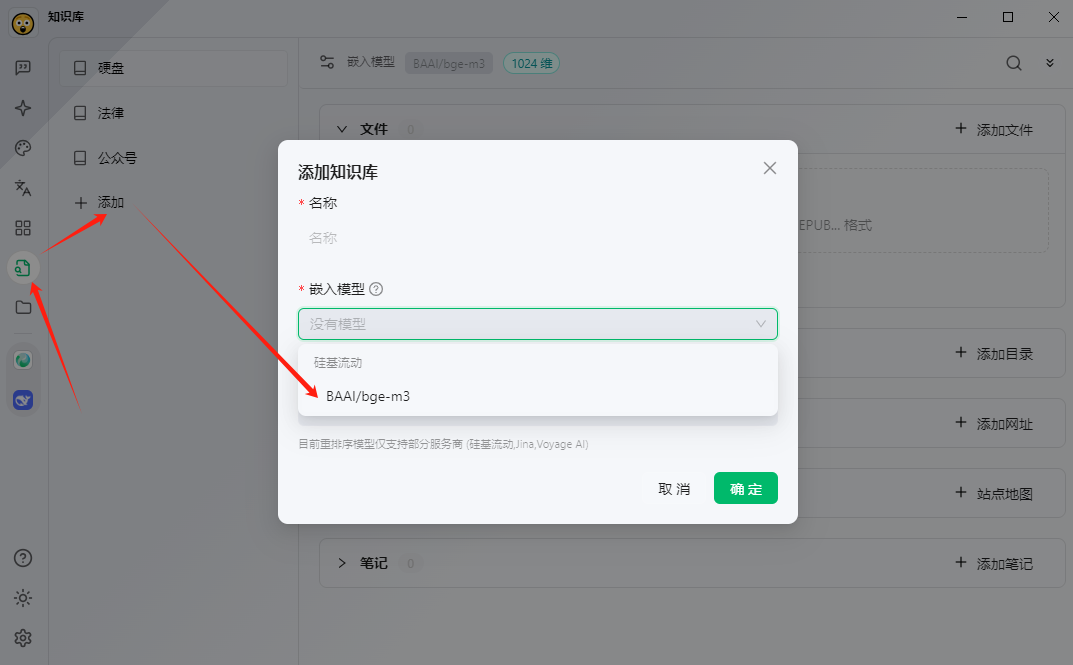
4.3 补充知识库内容
我们可以看到知识库文件上传支持5种方式,这也是我目前用过的工具里支持最多上传方式的知识库了。选择适合你的方式添加内容:
- 单个上传文档:直接上传 PDF, Word, TXT 等文件。
- 上传文件目录:**【建议】**一次性上传整个文件夹,支持格式的文件会被自动处理。
- 上传网址:**【建议】**直接粘贴网址,如飞书文档、Notion页面等。
- 上传网站地图:**【建议】**支持 XML 格式的站点地图 (sitemap.xml),可以批量抓取网站内容。
- 添加笔记:直接在客户端内创建和添加文本笔记。
关于“网站地图”: 这个方式最暴力好用。网站地图通常是 `域名/sitemap.xml` 或 `域名/sitemap.txt`。如果一个网站内容很好,可以试试访问“域名+/sitemap.xml”。如果能打开并看到很多 URL 列表,就可以直接将这个地图地址添加到知识库。
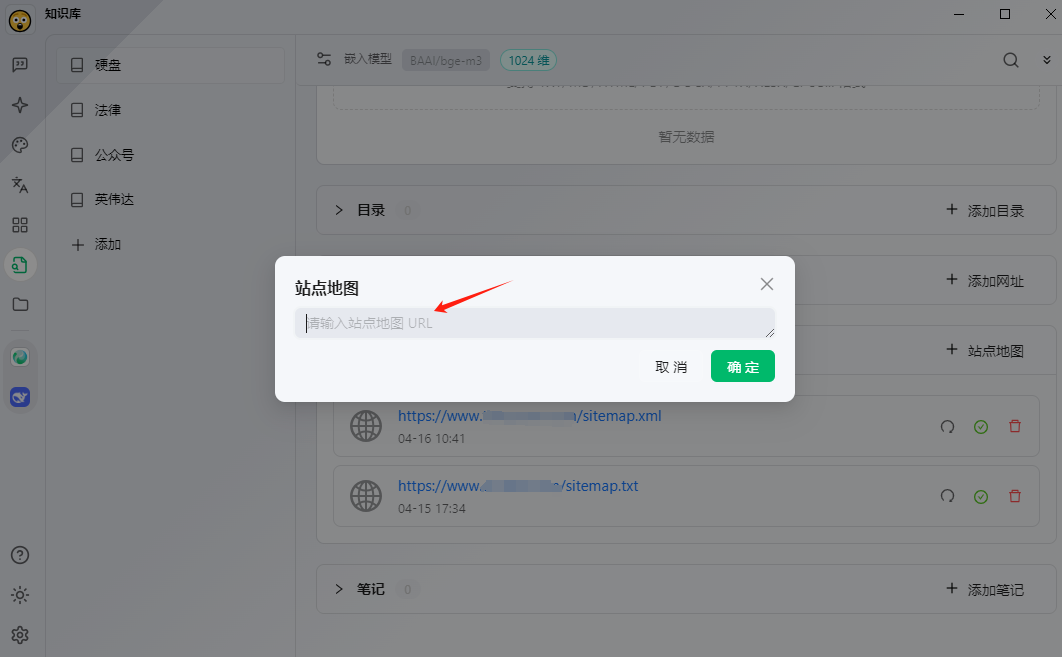
添加完内容,工具会对内容做拆解识别。等待文件/网址/地图后面的蓝色小圆点变成绿色对钩,就说明已经识别完毕,可以使用了。
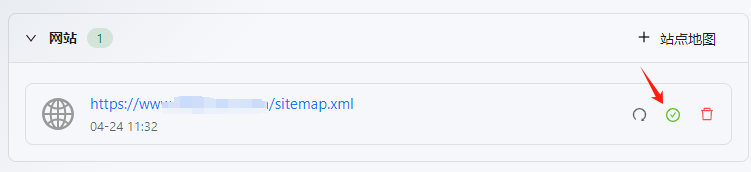
测试知识库: 点击知识库界面右上角的【搜索】图标,输入一个知识库内的关键词,看看能否精准检索到内容。当出现相关内容时,就说明知识库已经建好了。
关联知识库到智能体:
- 现在,可以在【创建智能体】或【编辑智能体】的设置界面,选择刚才创建的知识库进行关联。
- 每个智能体可以关联多个知识库。
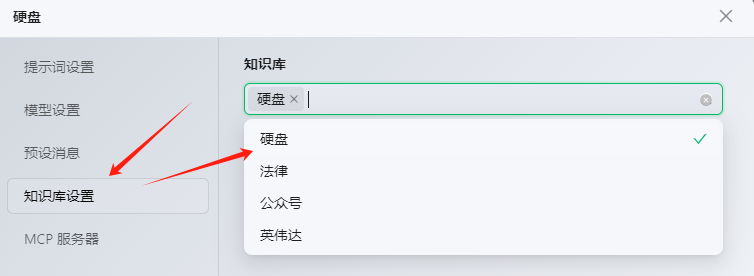
知识库创建完成!现在你的智能体可以基于你提供的专业知识进行回答了。
这里出现了一个MCP服务器,这个也是强烈建议大家添加的辅助功能。大家记住上图的界面,后面添加MCP也是在这里勾选的,我们不再赘述。
4.4 (可选) 配置 MCP 服务器
4.4.1 MCP 是个啥?
简单说,MCP (Model Context Protocol) 就是让 AI 从“只会说”变成“能动手”的关键技术。
你想象一下,你有个聪明绝顶的 AI 助手,比如 ChatGPT 或 Claude,它能写报告、讲段子、编代码,啥都会,但你一让它动手干点事,比如看个文件、发封邮件、查实时天气,它立刻原地瘫痪!
举几个真实例子你就明白了:
- 你问它:“今天北京天气咋样?” AI 回答:“不知道,我的知识截止到 XXXX 年”
- 你说:“帮我看看这个 Excel 表格有没有问题” AI 回答:“请把内容复制给我看看,我无法直接打开文件”

(图片由 gpt-4o 绘制)
总结一下:AI 现在嘴很溜,但手脚不听使唤。而 MCP,就是给 AI 接上“手”和“眼”的工具包,让它能与外部世界互动。
MCP 到底是干啥的? MCP 的作用就像一个“万能插座”,让 AI 能够轻松连接到各种数据源和工具,例如:
- 访问你的文件 (如 Google Drive, Dropbox, 本地硬盘);
- 操作各种 API (如天气查询, 股票行情, 行程安排);
- 控制软件 (如运行 Python 脚本, 编辑 Word 文档, 管理 GitHub 仓库)。
4.4.2 MCP 服务器配置
点击左下角【设置】,选择【MCP服务器】。
安装环境: 点击右上角的红色提醒(如果未安装),安装所需的依赖环境 (通常会自动提示并点击安装即可)。
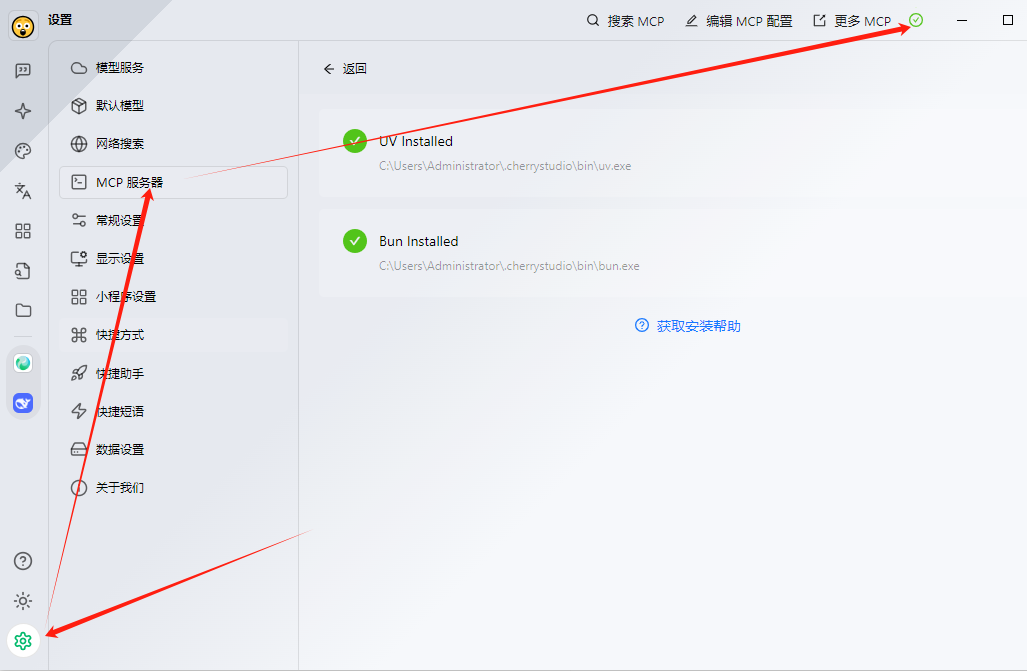
添加MCP: 点击上方的【搜索MCP】按钮,会列出官方推荐的几个MCP服务器,并附带简介。选择你需要的MCP (例如,用于文件操作、网页浏览等),点击其右上角的【+】号,会自动配置安装。
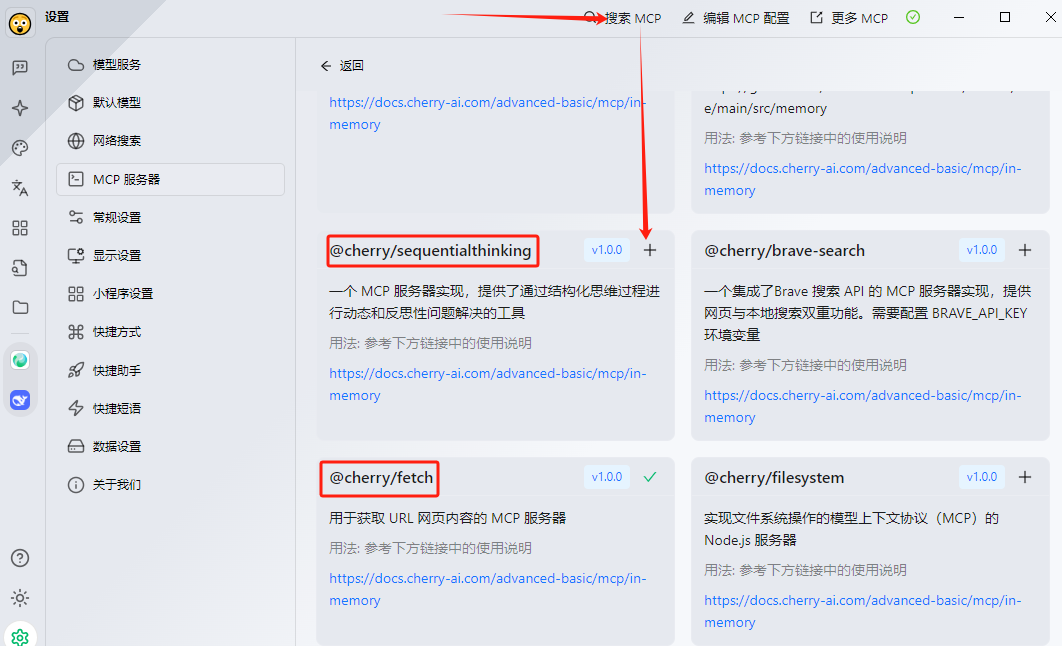
启用MCP: 安装后,在【MCP服务器】设置界面,找到已安装的MCP,打开右侧的【启用】开关。
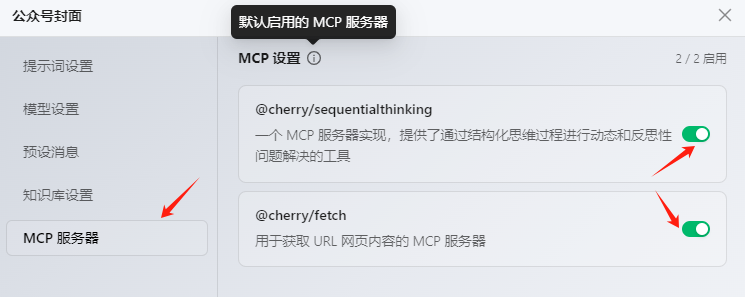
关联到智能体: 最后,在【编辑智能体】的设置界面,勾选需要启用的 MCP 服务器。
市场上的MCP服务器有很多不同的功能,需要大家自行探索不同的MCP。
同步提示:Cherry Studio 是单机的,但是也有数据同步功能,可以多台电脑同步数据,有兴趣的可以研究研究。
